Как да заключите части от документ в Word?
Ако искате да позволите на други потребители да променят определени части от документ, можете да заключите части от документа на Word, а отключените части от документа могат да се редактират свободно.
Заключване на определени секции от документа в Word
Заключване на част от документи с контрол на съдържанието в Word
Препоръчани инструменти за производителност за Word
Kutools за Word: Интегриране на AI 🤖, над 100 разширени функции спестяват 50% от времето ви за обработка на документи.Безплатно сваляне
Таб на Office: Въвежда подобни на браузъра раздели в Word (и други инструменти на Office), опростявайки навигацията в множество документи.Безплатно сваляне
 Заключване на определени секции от документа в Word
Заключване на определени секции от документа в Word
Първият метод ще ви насочи да добавите прекъсвания на секции в текущия документ и след това лесно да заключите определени секции. И можете да го направите по следния начин:
Стъпка 1: Поставете курсора пред частта от документа, която ще защитите, и след това щракнете върху Breaks > Непрекъснат на Page Layout раздел. След това добавете непрекъснат прекъсване в края на частта от документа по същия начин.

Стъпка 2: Покажете панела за ограничаване на редактирането, като щракнете върху Ограничете редакцията бутона на Оценки на посетители раздела.
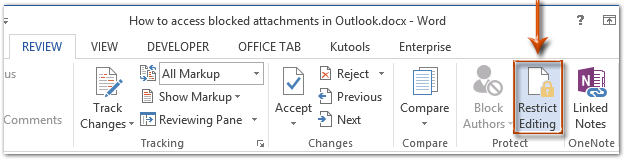
Забележка: В Word 2007 трябва да щракнете върху Protect Документ > Ограничете форматирането и редактирането на Оценки на посетители раздела.
Стъпка 3: В панела за ограничаване на редактирането отидете на Ограничения за редактиране раздел и:
(1) Проверете опцията за Разрешете само този тип редактиране в документа;
(2) Щракнете върху следното поле и след това посочете Попълване на формуляри от падащия списък;
(3) Щракнете върху текста на Изберете Раздели.
(4) В изскачащия диалогов прозорец Защита на секции маркирайте само секциите, които ще защитите, и след това щракнете върху OK бутон.
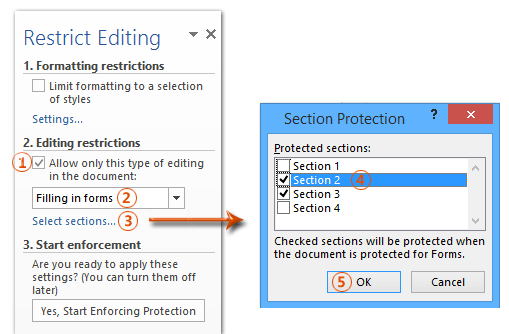
Стъпка 4: Продължете, за да щракнете върху Да, започнете да налагате защита в панела за ограничаване на редактирането.

Стъпка 5: В диалоговия прозорец Start Enforcing Protection за хвърляне,
(1) Проверете Парола;
(2) Въведете паролата си и в двете Въведете нова парола (по избор) кутия и Въведете отново паролата за потвърждение кутия;
(3) Щракнете върху OK бутон.
Стъпка 6: Запазете вашия Word документ.
Досега посочените секции вече са били защитени с вашата парола.
 Заключване на част от документи в Word
Заключване на част от документи в Word
Този метод ще ви насочи лесно да заключите определена част от документ с добавяне на контрола на съдържанието в Microsoft Word.
Стъпка 1: Изберете частта от документа, която ще защитите, и след това щракнете върху ![]() Контрол на богато текстово съдържание бутона на Софтуерен Инженер раздела.
Контрол на богато текстово съдържание бутона на Софтуерен Инженер раздела.
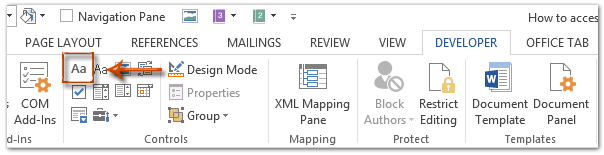
Забележка: Щракнете, за да научите как да добавите раздела Разработчик в лентата: Показване на раздел/лента за програмисти в Word
Стъпка 2: Продължете, за да щракнете върху Имоти бутона на Софтуерен Инженер раздела.

Стъпка 3: В идващия диалогов прозорец Свойства за контрол на съдържанието,
(1) Въведете име за тази контрола на съдържанието в Заглавие кутия;
(2) Проверете опцията за Контролът на съдържанието не може да бъде изтрит;
(3) Проверете опцията за Съдържанието не може да се редактира;
(4) Щракнете върху OK бутон.
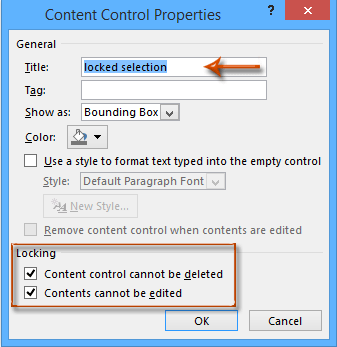
Стъпка 4: Активирайте панела за ограничаване на редактирането (или панела за ограничаване на форматирането и редактирането), като щракнете върху Ограничете редакцията бутона на Софтуерен Инженер раздела.

Забележки:
(1) В Word 2007, моля, щракнете върху Защитете документа > Ограничете форматирането и редактирането на Софтуерен Инженер раздела.
(2) Можете също така да разберете Ограничете редакцията бутон (или Защитете документа бутон) на Оценки на посетители раздела.
Стъпка 5: Отидете до панела за ограничаване на редактирането,
(1) Проверете опцията за Ограничете форматирането до селекция от стилове;
(2) Премахнете отметката от опцията за Разрешете само този тип редактиране в документа;
(3) Щракнете върху Да, започнете да налагате защита бутон.

Стъпка 6: В предстоящия диалогов прозорец Започнете да прилагате защита,
(1) Проверете Парола;
(2) Въведете паролата си и в двете Въведете нова парола (по избор) кутия и Въведете отново паролата за потвърждение кутия;
(3) Щракнете върху OK бутон.
Стъпка 7: Запазете текущия документ.
Използвайте интерфейс за документи с раздели в Office 2003/2007/2010/2013/2016/2019:
![]() Използване на раздели в Word, Excel, PowerPoint, Publisher, Access, Project и Visio;
Използване на раздели в Word, Excel, PowerPoint, Publisher, Access, Project и Visio;
![]() Лесно превключване между файловете в Microsoft Office 2003/2007/2010/2013/2016/2019;
Лесно превключване между файловете в Microsoft Office 2003/2007/2010/2013/2016/2019;
![]() Съвместим с Windows XP, Windows Vista, Windows 7/8/10, Windows Server 2003 и 2008, Citrix System и Windows Terminal (Remote Desktop) Server;
Съвместим с Windows XP, Windows Vista, Windows 7/8/10, Windows Server 2003 и 2008, Citrix System и Windows Terminal (Remote Desktop) Server;
![]() Безплатен пробен период без ограничение на функциите за 30 дни!
Безплатен пробен период без ограничение на функциите за 30 дни!
